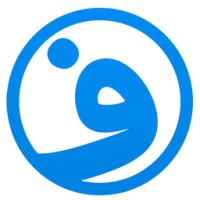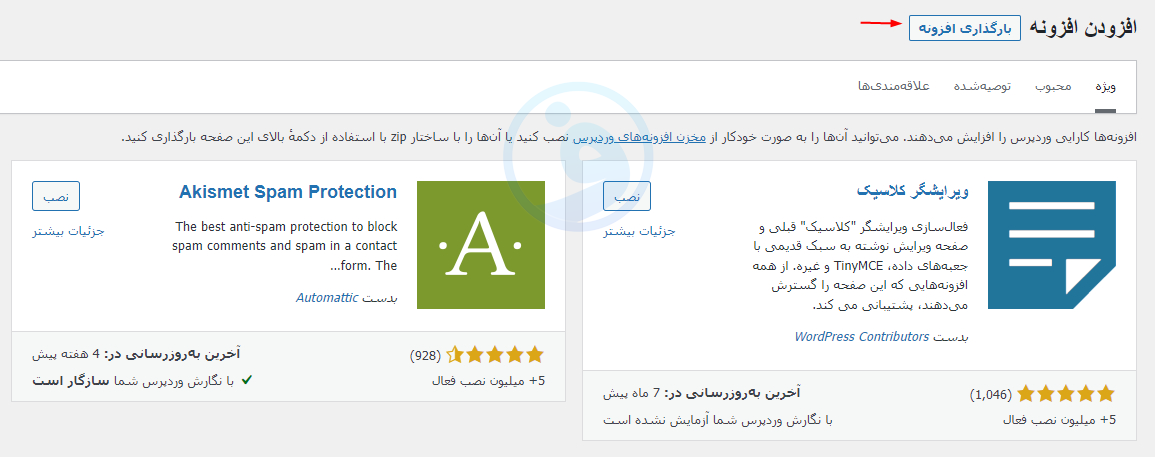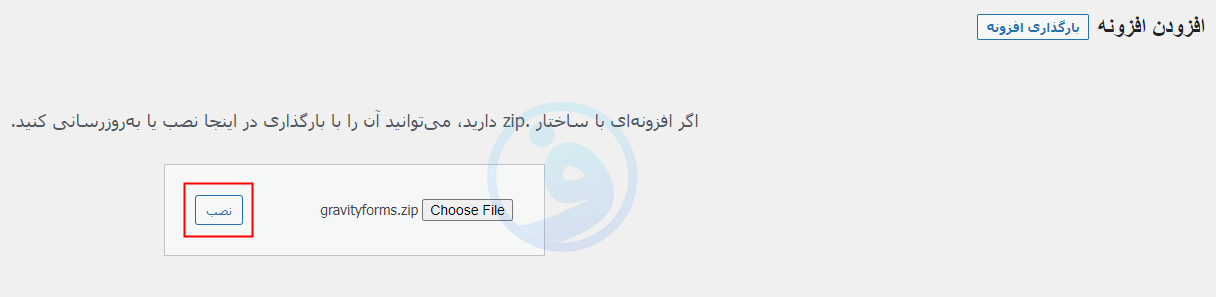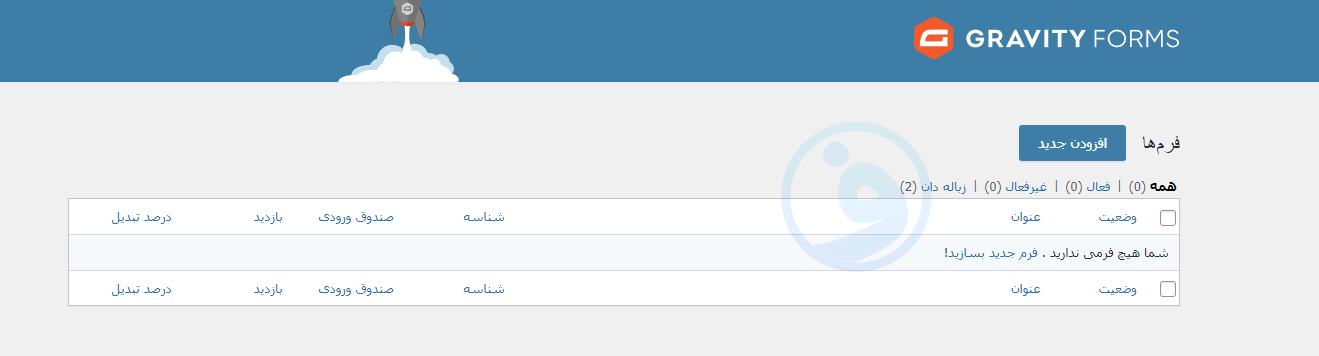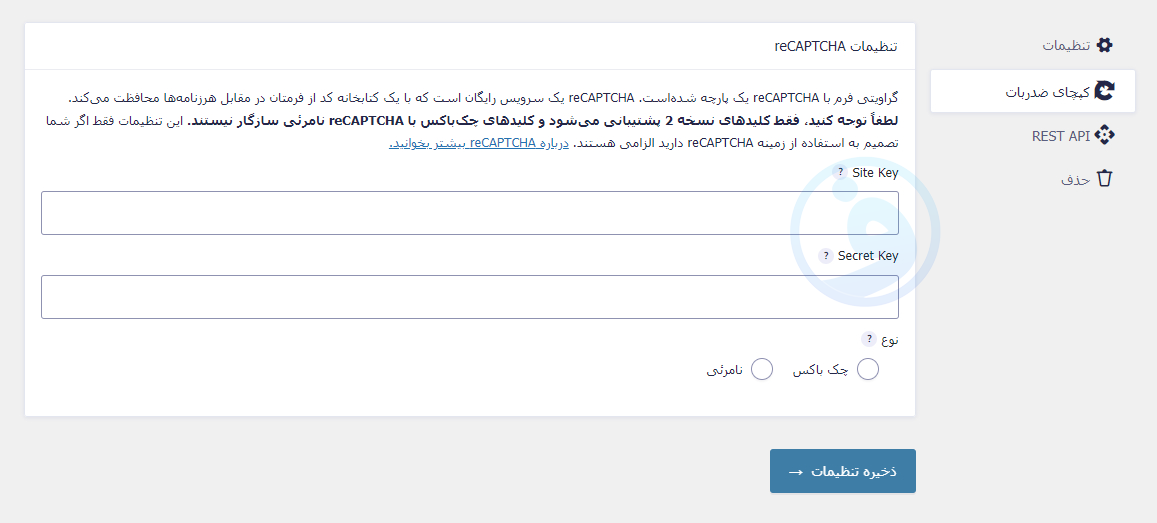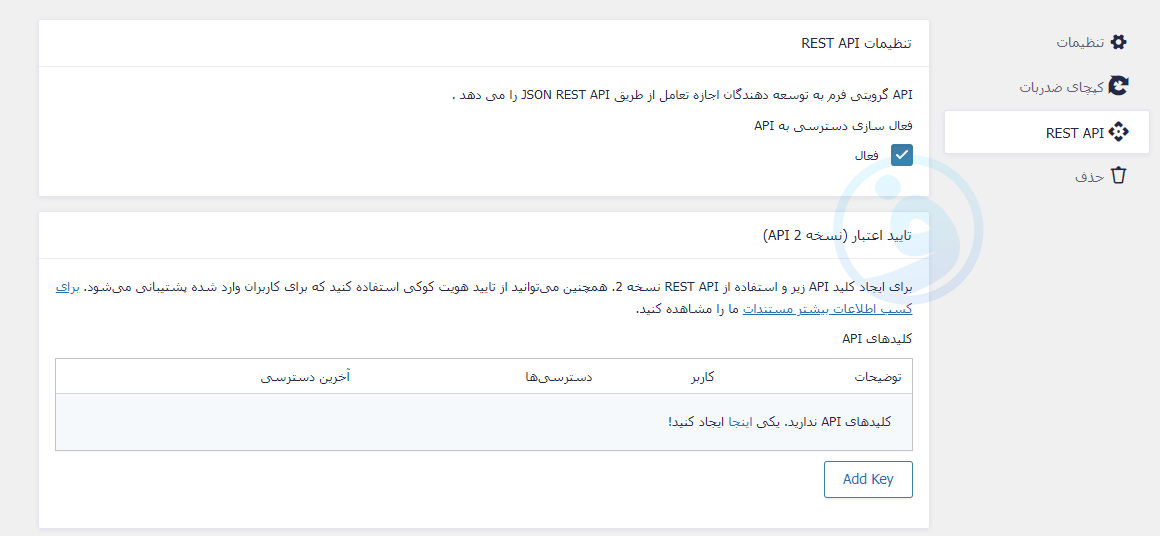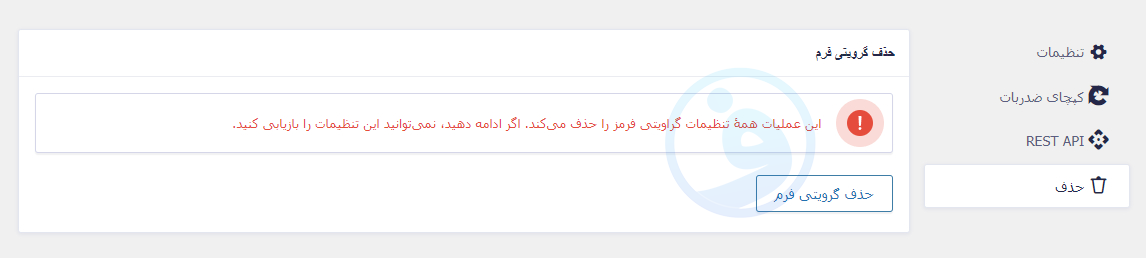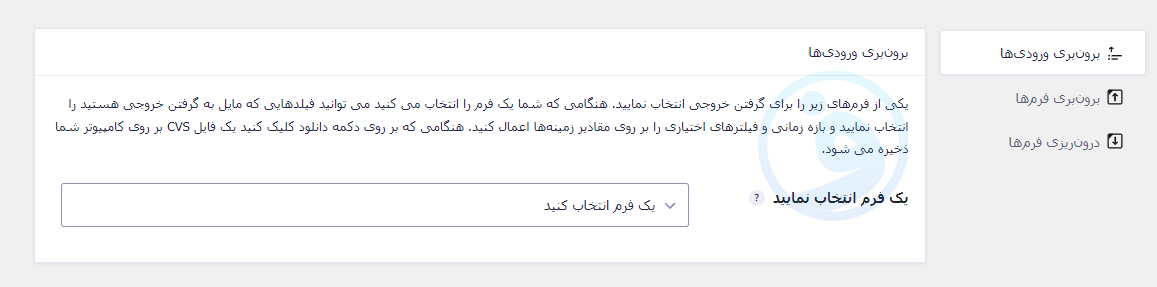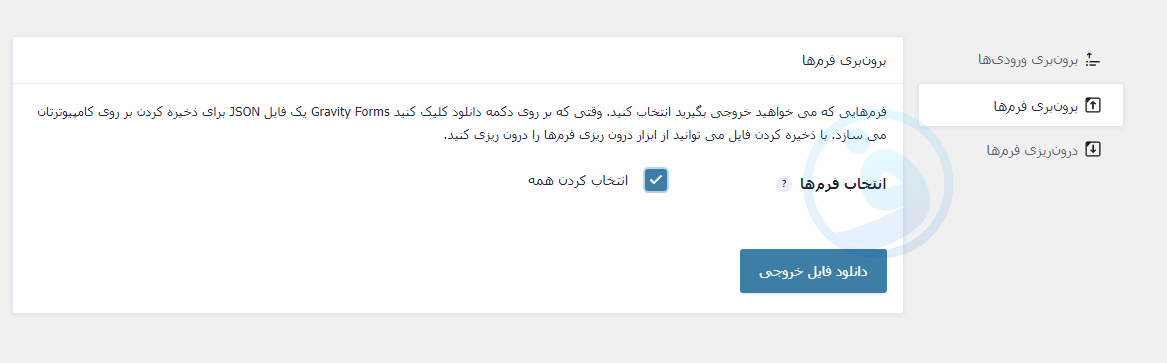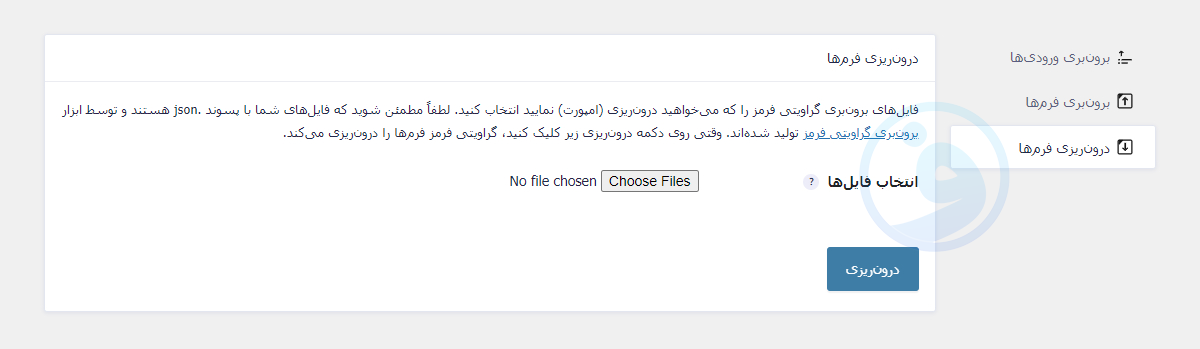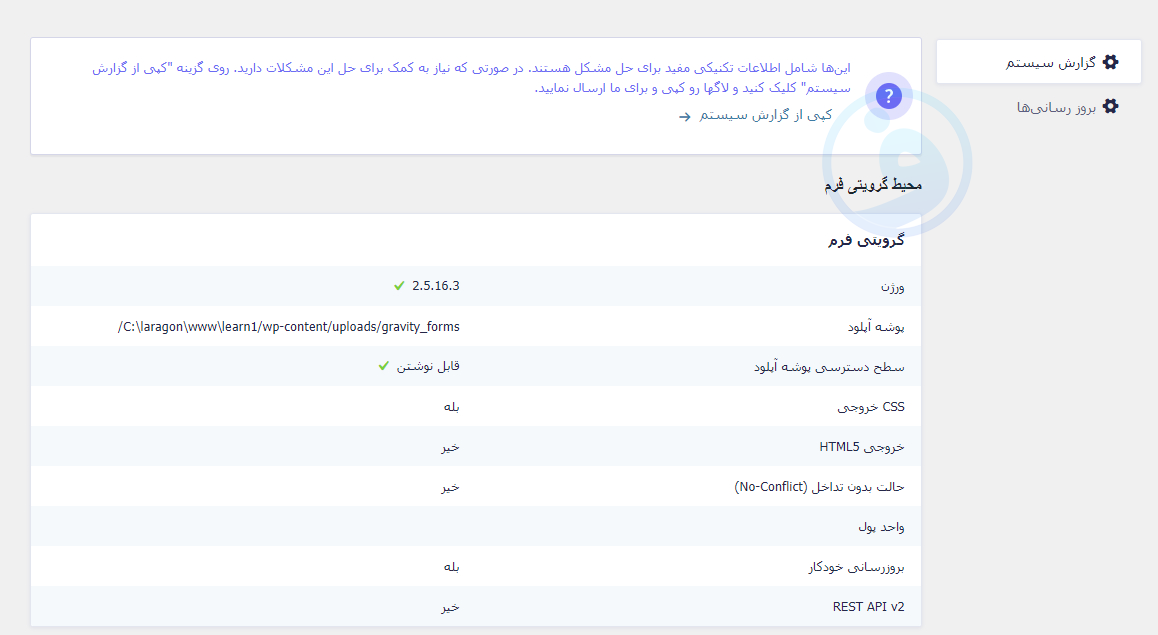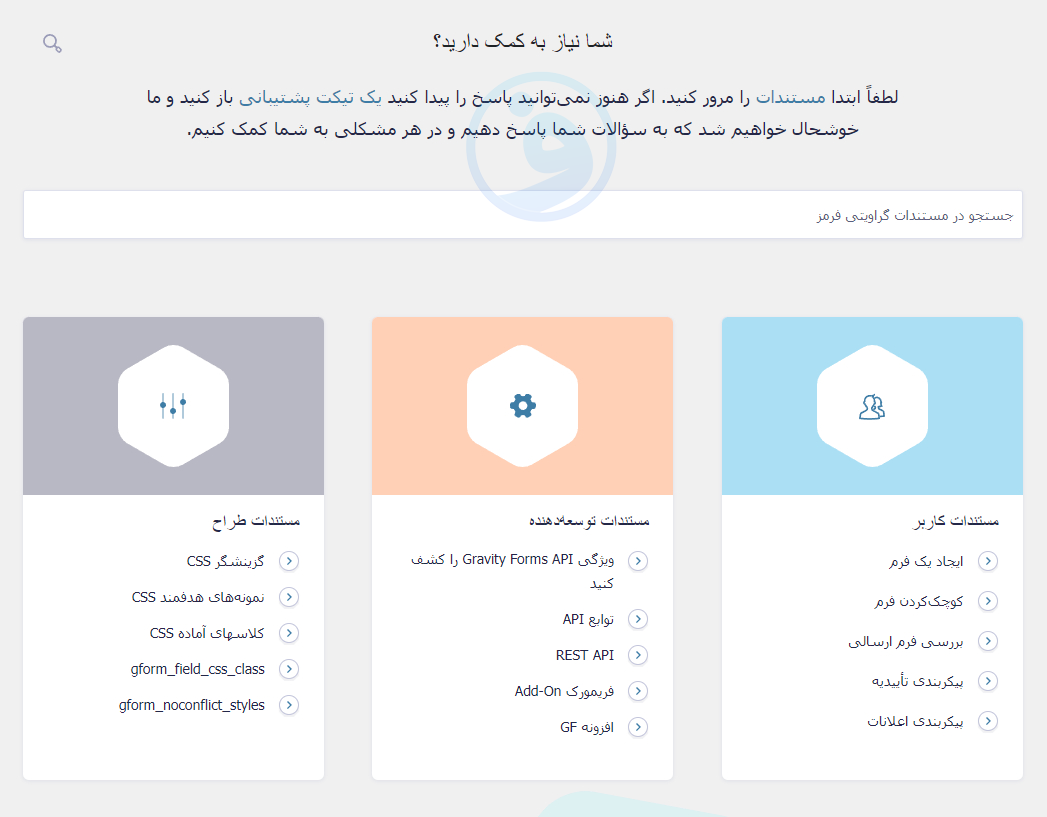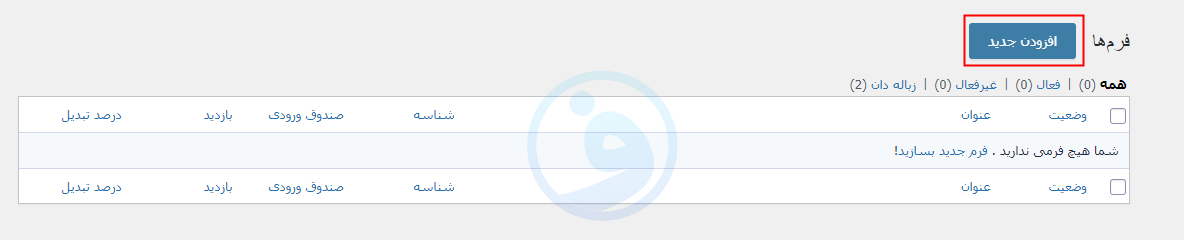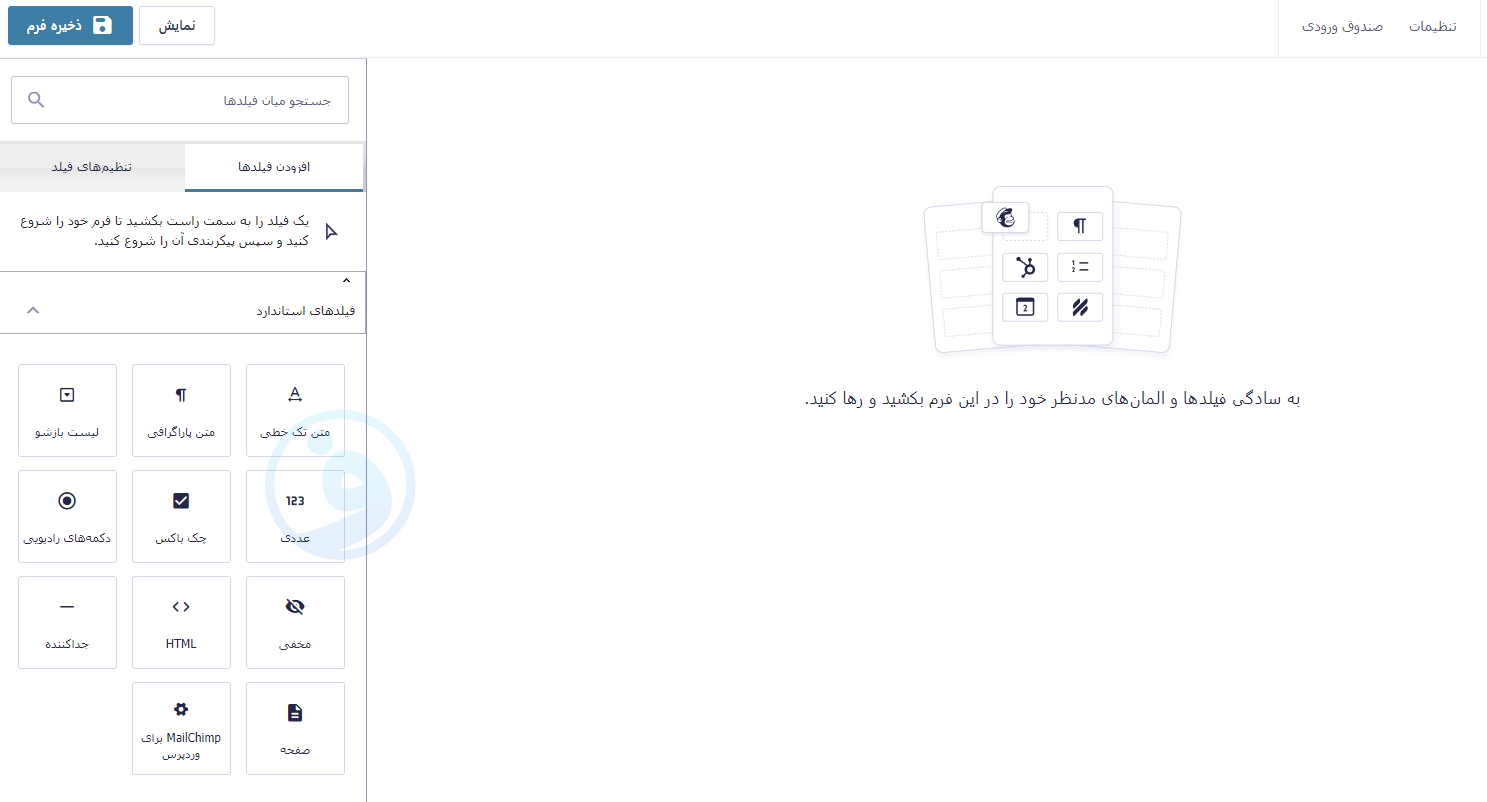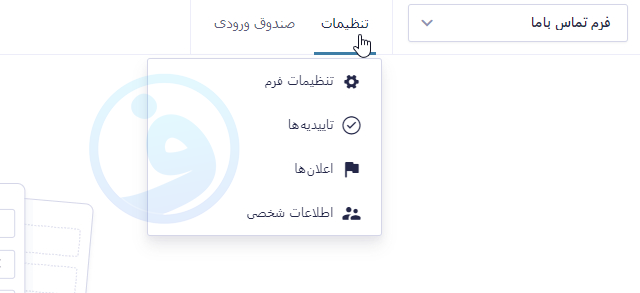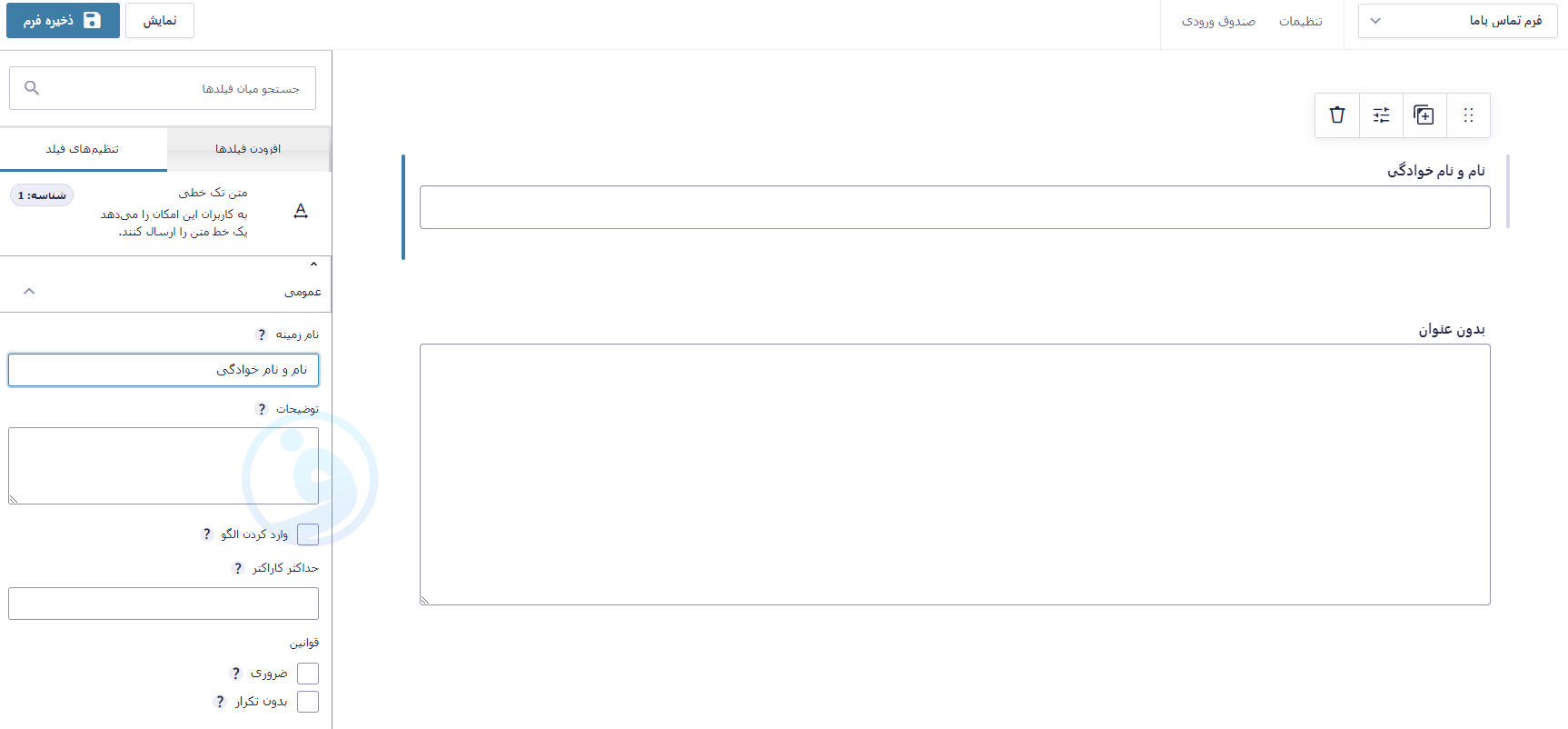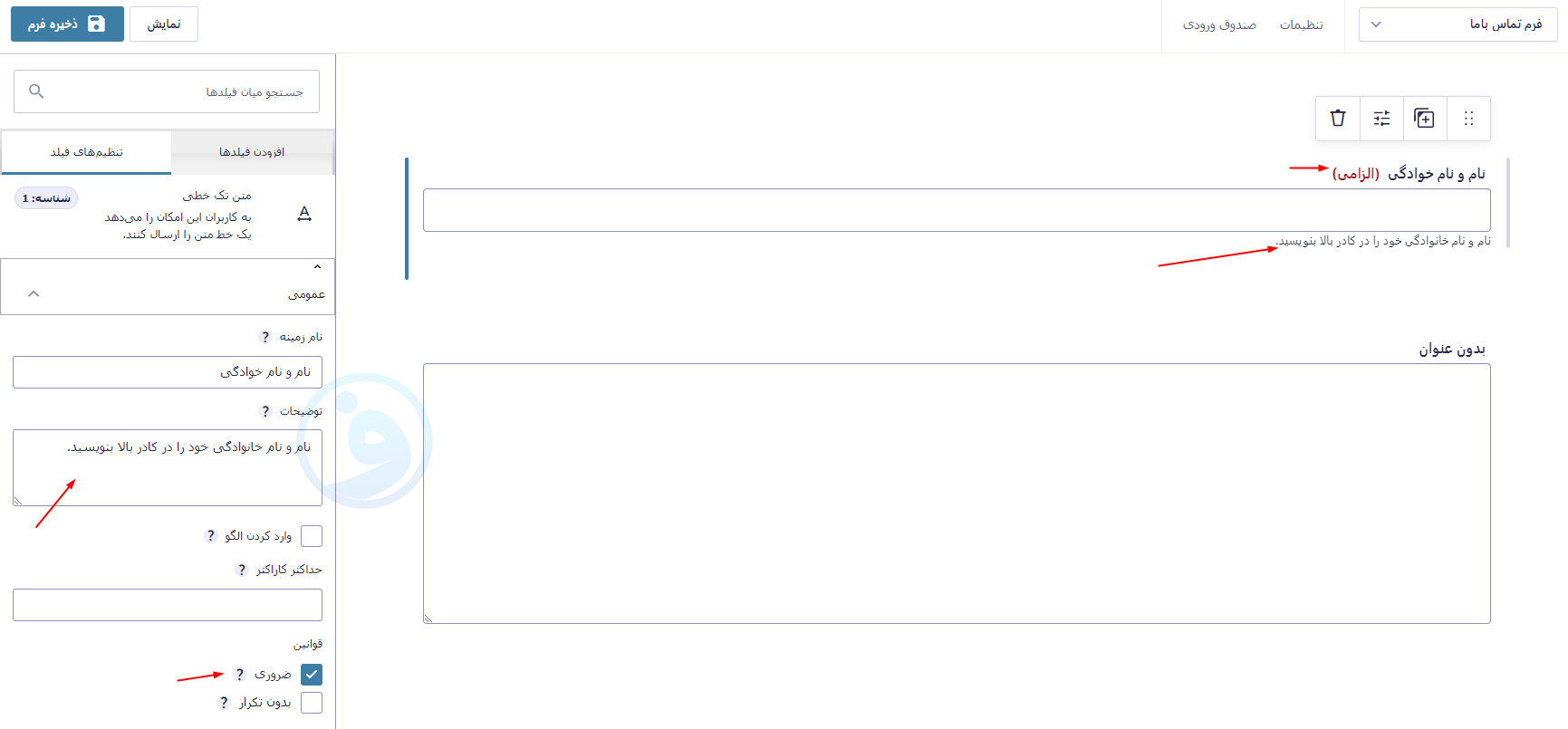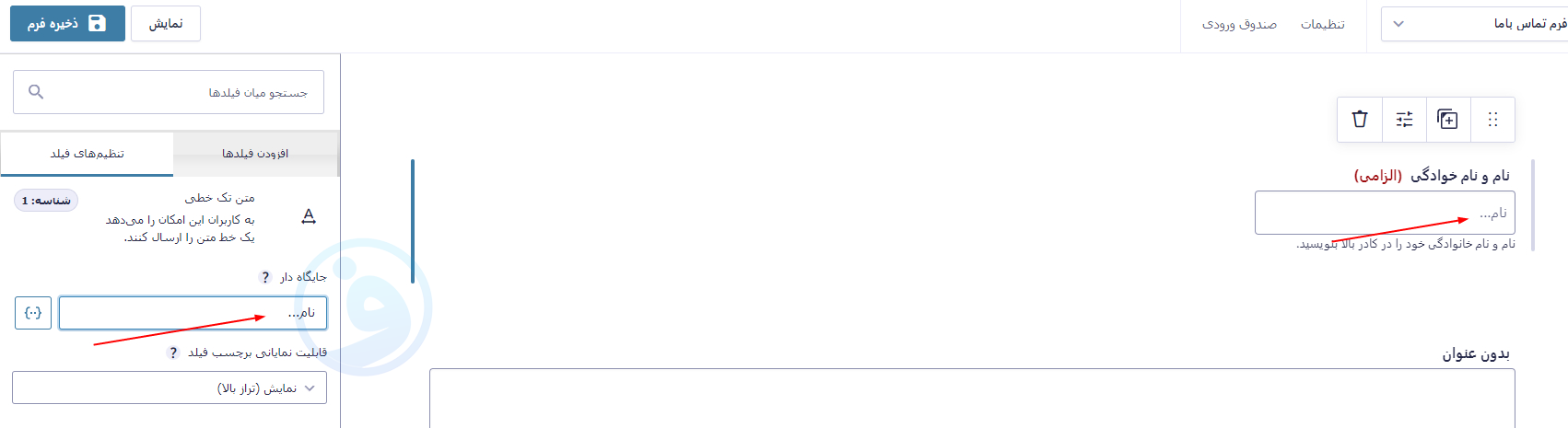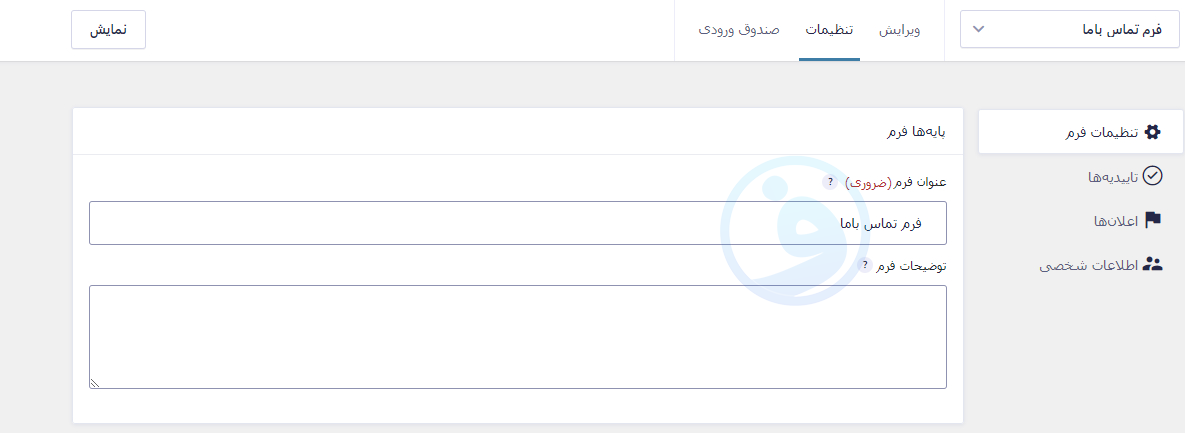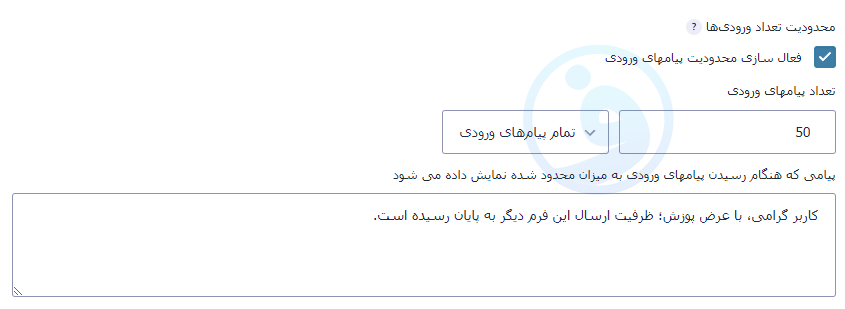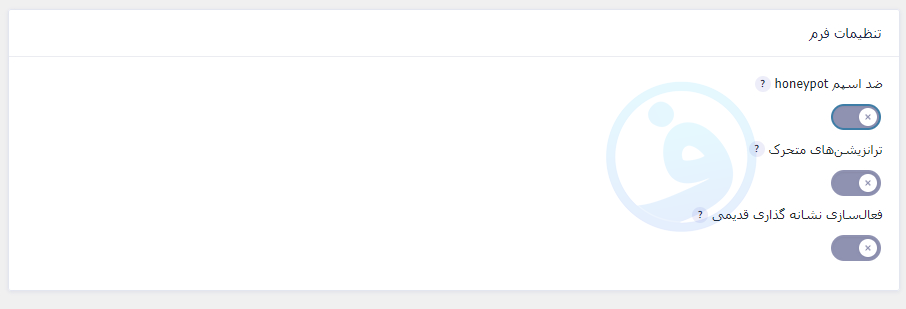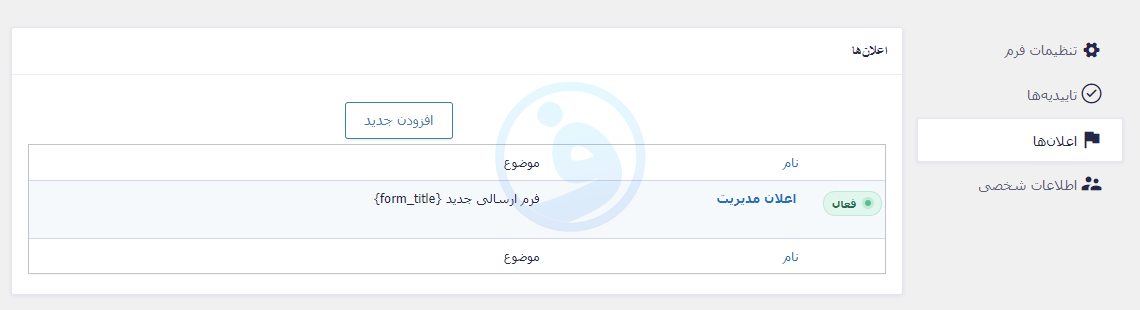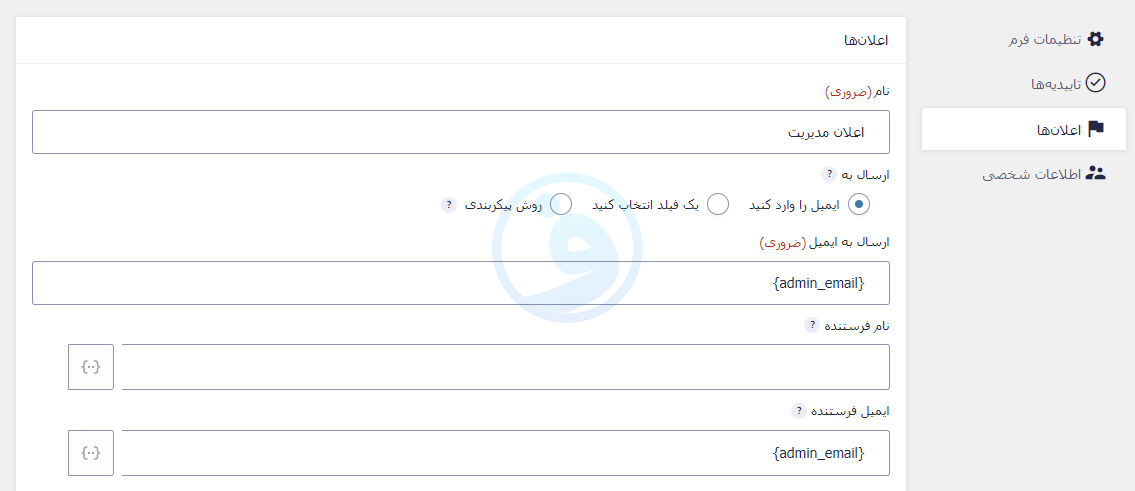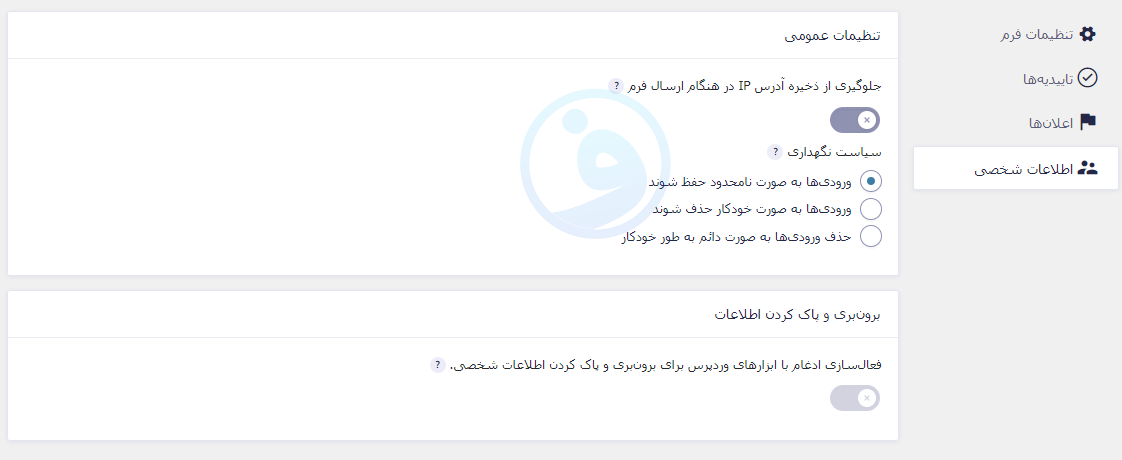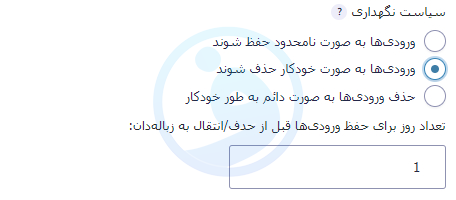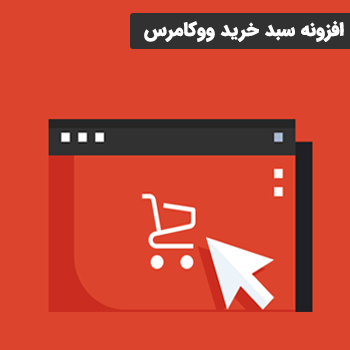اگر میخواهید با وردپرس فرمهای پیشرفته و مدرن طراحی کنید، افزونه گرویتی فرمز یکی از بهترین افزونهها برای این کار، در مقاله به آموزش افزونه گرویتی فرم میپردازیم، با تم فور همراه باشید.
سر فصلهای این مقاله:
در این مقاله با عنوان آموزش افزونه گرویتی فرم به نکتهها و بخشهای مختلف از این فرمساز میپردازیم، ابتدا بدانید که گرویتی فرمز یک فرم ساز قدیمی و بسیار محبوب برای وردپرس است که همۀ نیازها را برطرف میکند.
توسط این افزونه میتوانید هر نوع فرم پویا یا داینامیکی را به سادگی و سریع ایجاد یا بسازید.
در آموزش افزونه گرویتی فرمز به نحوه ساخت این نوع فرمهای داینامیک به صورت مفصل خواهیم پرداخت.
در اولین گام از آموزش افزونه گرویتی فرمز به نصب و راه اندازی و معرفی بخشهای آن میپردازیم، پس به آموزش آموزش افزونه گرویتی فرم (جامع و نسخه ۲۰۲۳) این افزونۀ محبوب خوش آمدید.
آموزش افزونه گرویتی فرم - نصب و راه اندازی
پس از دانلود فایل زیپ افزونه Gravity Forms به منوی افزونهها بروید روی گزینۀ افزودن کلیک کنید.
در صفحۀ افزودن افزونه، در بالای صفحه روی دکمۀ بارگذاری افزونه کلیک کنید و فایل زیپ را انتخاب نمایید.

حتماً باید فایل zip افزونه را انتخاب کنید که قبلاً آن را دانلود و در کامپیوتر خودتان ذخیره کردهاید.
روی دکمه نصب کلیک کنید تا مراحل نصب و گشودن فایل زیپ توسط وردپرس شروع شود.

پس از طی کردن مراحل بالا، وردپرس افزونه را نصب میکند و کافیست روی دکمۀ فعال کردن افزونه کلیک کنید، خب این هم از نصب افزونه که در آموزش افزونه گرویتی فرم یاد گرفتید.
آشنایی با محیط مدیریت فرمهای افزونه
پس از فعالسازی، یک منو به نام فرمها اضافه میشود که لیست همۀ فرمهای شما در آنجا قرار میگیرد.

در بخش فرمها، امکان افزودن فرم جدید نیز به صورت مستقیم وجود دارد و یک میانبر سریع محسوب میشود.
زیرمنوی فرم جدید هم دقیقاً همان کار افزودن فرم جدید در فرمها را میکند و صرفاً یک میانبر است.
محیط صندوق ورودی فرمها
این قسمت، یکی از قسمتهای مهم گرویتی فرمز است، در اینجا همۀ فرمهای ارسالی کاربران قرار میگیرد.

در صورتی که کاربران، فرمهای سایت شما را پر و ارسال کنند، آنها در منو قرار میگیرند، این بخش در ادامه آموزش افزونه گرویتی فرمز و قسمتهای بعدی بسیار حائز اهمیت است.
معرفی تنظیمات افزونه گرویتی فرمز
در بخش، شما میتوانید تنظیمهای اصلی افزونه را مشاهده و آنها را بررسی و یا فعال/غیرفعالسازی کنید، قسمت لایسنس، برای لایسنس افزونه است که از این قسمت میگذریم و معرفی بخشهای دیگر میپردازیم.
خروجی پیشفرض CSS، واحد ارزی، گزارش عیبیابی، منوی نوار ابزار از گزینههای اصلی این افزونه هستند.
همچنین گزینههای حالت بدون تداخل و خروجی HTML از ویژگیهای دیگر گرویتی فرمز است.
گزینۀ کپچای ضد ربات گرویتی فرمز
اگر قبلاً با کپچا در فضای اینترنت آشنا شده باشید، میدانید کاربرد آن چیست و برای چه مسئلهای است.
شما در این قسمت میتوانید با وارد کردن کلیدهای مورد نیاز، کپچای گوگل را به افزونه متصل کنید.
با این کار، در هنگام ایجاد فرم با گرویتی فرمز، امکان استفاده از فیلد کپچا را به راحتی خواهید داشت.
گزینه REST API در افزونه گرویتی فرمز
این قسمت برای استفادۀ برنامهنویسان و افرادی است که به کدنویسی آشنایی کامل دارند.
آنها میتوانند افزونه را با سایر ابزارها یا نرمافزارهای خودشان متصل کنند و به نوعی یکپارچه کنند.
گزینۀ حذف در افزونه گرویتی فرمز
این بخش برای حذف کامل افزونه گرویتی فرمز است که همه چیز شامل تمام اطلاعات را دربر میگیرد.
اگر از این بخش اقدام به حذف افزونه کنید، همۀ اطلاعات از دیتابیس وردپرس شما پاک میشود.
توجه داشته باشید، با این کار هیچ گونه اطلاعاتی از افزونه گرویتی فرمز شما دیگر قابل بازیابی نیست.
درون ریزی و برون بری فرمها در گرویتی فرمز
در ادامه آموزش افزونه گرویتی فرمز به بخش مهم درونریزی و برونریزی دادههای این افزونه رسیدیم.
میتوان در اینجا از فرمهایی که ساختید یک فایل پشتیبان تهیه و از آنها در سایت دیگری استفاده کنید.
در حالت برونبری، همۀ فرمهایی که ساختید به عبارتی، آنها را استخراج کنید و فایل بک آپ را بگیرید.
در حالت درونریزی نیز، فایل بک آپ فرمی که ساختید را انتخاب و روی دکمۀ درونریزی کلیک کنید.
افزودنیهای افزونه گرویتی فرمز
در این بخش، لیست همۀ افزودنیهای افزونه گرویتی فرمز را میتوانید ببینید و آنها را فعال کنید، آنهایی که دکمۀ آنها install است رایگان هستند و میتوانید بدون نیاز به خرید، نصب کنید.

اما آنهایی که Upgrade نوشته شده، پولی هستند و نیاز است که این افزودنیها خریداری شوند، هرکدام از این افزودنیها به افزایش امکانات و ویژگیهای گرویتی فرمز کمک شایانی میکند.
آشنایی با بخش گزارش سیستم
در این صفحه، افزونه به شما اطلاعات کاملی از محیط وردپرس و سایت را به شما نمایش میدهد.
آشنایی با بخش مستندات و راهنمایی
در اینجا اطلاعات و مستندات کافی در سطحهای مختلف برای کمک در کار با افزونه قرار داده شده است، در ادامۀ آموزش افزونه گرویتی فرم میخواهیم یک فرم تماس را ایجاد کنیم و ببینیم این کار به چه شکل است.
آموزش ساخت فرم تماس با گرویتی فرمز
برای این کار، میتوان از منوی افزونه، روی گزینه فرم جدید یا در بخش فرمها روی افزودن جدید کلیک کرد.
پس از کلیک، پنجره ساخت فرم نمایش داده میشود که باید یک عنوان و توضیحات اختیاری را وارد کنید.
سپس روی گزینه ایجاد فرم کلیک کنید تا فرم ساخته شود، توجه کنید که درج توضیح اختیاری است.
آشنایی با فیلدها و تنظیمهای مربوط به آنها
با ادامه آموزش افزونه گرویتی فرم با تم فور هستید، پس از مرحلۀ اول، در صفحه جدید در سمت چپ صفحه، مجموعهای از فیلدهای مورد نیاز قرار داده شده است.
در بالا و سمت راست، گزینههای تنظیمات با صندوق ورودی دیده میشوند که در ادامه به آنها میپردازیم.
فهرست فیلدها، خود به چند قسمت تعریف و تعیین شدهاند که به معرفی آنها میپردازیم.
با انتخاب هر فیلد و کشیدن و رها کردن آن در صفحه چپ صفحه (ویرایشگر گرویتی) تنظیمات ظاهر میشود.

اگر میخواهید در میان همۀ فیلدهای موجود گرویتی فرمز سرچ کنید، کافی است نام فیلد را تایپ کنید.

فیلدهای استاندارد، مجموعهای از فیلدها هستند که برای هر نوع فرمی میتوانند ضروری باشند.

فیلدهای استاندارد، مجموعهای از فیلدها هستند که برای هر نوع فرمی میتوانند ضروری باشند.

فیلدهای پیشرفته، مجموعهای از فیلدها هستند که امکاناتی از قبیل آپلود فایل را در اختیار قرار میدهند.

فیلدهای پست، فیلدهای هستند که برای ارسال مطالب یا نوشته توسط کاربران کاربرد دارند.

فیلدهای قیمت گذاری، برای ساخت فرمهایی با قابلیت خرید یا عملیات فروشگاهی هستند.
نحوۀ درج فیلدها در هنگام ایجاد فرم جدید
برای شروع، کافیست که یک فیلد از صفحه چپ صفحه را با ماوس بگیرید و به سمت راست صفحه بکشید.
در سمت راست، فیلد یا فیلدها را ها کنید تا محتوایات و ظاهر آنها زنده نمایش داده شود.
مثلاً با فیلد متن خطی، میتوان هر نوع فیلدی که در ارتباط با پر کردن متن است ساخته شود و فیلد متن پاراگرافی نیز برای پر کردن متنهای طولانی توسط کاربر کاربر دارد و فیلد پرکاربردی است.
برای هر فیلد، تنظیماتی وجود دارد که میتوانید آنها را مانند تصاویر زیر اعمال و انتخاب کنید.
الزامی کردن و درج توضیحات برای فیلد
در اولین تب (عمومی) گزینه ضروری را تیک بزنید و در باکس توضیح، توضیحات دلخواه خود را بنویسید.
توضیحات زیر نام فیلد نمایش داده میشود و در پیشنمایش و فرم اصلی نیز نمایش داده خواهد شد.
تب نمایش در تنظیمات فیلدهای گرویتی فرمز
شما در این تب میتوانید تنظیمهایی برای فیلدها انجام دهید، مثلاً اندازه فیلد را تعیین نمایید.

یا اینکه یک پیام اعتبارسنجی برای خطا (error) فیلد به دلخواه خود درج کنید، همانند تصویر زیر.

گزینه جایگاه دار یا همان Placeholder به شما امکان درج یک متن نمونه داخل باکس فیلد را میدهد.
همچنین میتوانید نام زمینه مدیریت یا مقدار پیشفرض برای فیلد تعیین و تعریف کنید، اگر نام زمینه مدیریت را تعیین کنید، این نام فقط برای مدیریت، هنگامی که فرم ارسال میشود ظاهر میشود.

قابلیت مقدار پیشفرض، یک امکان شگفت انگیز است که امکان درج یک مقدار پویا را برای فیلد میدهد.

مثلاً با انتخاب آدرس ip، زمان نمایش فرم، داخل فیلد ip کاربر درج میشود و کاربردهای مختلفی دارد.

گزینه فعال سازی زمینه ورودی کلمه عبور، تایپ فیلد را به صورت رمز عبور طور نمایش میدهد.
اگر این گزینه را فعال کنید، فیلد مدنظر در هنگام نمایش به کاربر، با تایپ، محتوای آن *** میشود، در کل مانند یک فیلد درج رمز عبور عمل میکند که در پروژههای خودتان میتواند از این استفاده کنید.
اگر تا اینجای مقالۀ آموزش افزونه گرویتی فرم رو مطالعه کردید، میبینید که کار با این افزونه فرم ساز وردپرس سخت نیست به سادگی در چند دقیقه میتوانید فرمهای خود را بسازید.
معرفی تنظیمات و گزینههای مربوط به فرمها
با ادامۀ آموزش افزونه گرویتی فرم همچنان با شما هستیم و در این قسمت میخواهیم به تنظیمات هر فرم بپردازیم و با بخشهای مهم آن؛ آشنا و بتوان این تنظیمات را به سادگی تغییر داد.

برای هر فرمی که میسازید، این تنظیمات و سایر گزینهها منحصراً تنها برای آن فرم خواهد بود، با کلیک روی تنظیمات فرم به صفحۀ تنظیمهای افزونه هدایت میشویم که موارد مختلفی وجود دارد.
در تنظیم اولیه، میتوانیم عنوان (نام) فرم و توضیحات فرم را مجدد ویرایش یا تغییر دهیم.

در باکس طرح بندی، میتوان محل قرارگیری نام (لیبل) فیلدها را تنظیم کنید که در چه موقعیتی باشند و تعیین موقعیت محل توضیحات و برچسبهای فرعی را نیز از همین بخش میتوان تنظیم کرد.
شما میتوانید در این قسمت، نوع ظاهر نشانگر ضروری بودن فیلدها را به دلخواه تنظیم کنید، مثلاً فقط متن (این فیلد الزامی است) نمایش داده شود یا ستاره * نمایش داده شود یا غیره.
در باکس تنظیمهای دکمۀ فرم میتوان، نوع دکمه و متن دکمه را به دلخواه و نیاز خودتان تغییر دهید، به عنوان نمونه به جای متن (ارسال) میشود از یک تصویر برای دکمه ارسال و ثبت فرم استفاده کرد.

از منطقهای شرطی نیز برای نمایش دکمۀ ارسال میتوان استفاده نمود، بگذارید یک نمونه بیاوریم، مثلاً در منطق شرطی زیر، فیلد نام و نام خانوادگی فرم خودمان را برابر با متن تم فور قرار دادیم.

با شرط نمایش، این یعنی اگر در فیلد نام و نام خانوادگی عبارت “تم فور” تایپ شود، دکمه ظاهر میشود.


در باکس ذخیره و ادامه، میشود تنظیم کرد که اطلاعاتی که در فرم ثبت میشود، همیشه ذخیره شود، حتی اگر کاربر فرم را ناقص پر کند یا تا انتهای ثبت فرم جلو نرود، فیلدهایی که پر کرده، ذخیره میشوند.
محدودیت تعداد ورودیها، امکانی جالب است که در برخی از پروژههای طراحی سایت کاربرد دارد.
مثلاً اگر میخواهید یک فرم استخدام بسازید که محدودیت ظرفیت دارد از این بخش استفاده کنید، اینجا عدد ۵۰ را بعنوان حداکثر ظرفیت ارسال فرم تنظیم کردیم و یک پیام به کاربر نمایش داده میشود.
یعنی کاربر بعدی بخواهد فرم را پر کند با پیامی که تنظیم کردیم مواجه میشود، در ادامه آموزش افزونه گرویتی فرم به نحوۀ برنامه ریزی می پردازیم.

برنامه ریزی فرم، برای اینست که یک تاریخ به فرم بدهید که از این تاریخ، فرم فعال میشود.
گزینه نیاز به وارد شدن کاربر به این معناست که کاربر شما باید حساب داشته باشد تا فرم ارسال کند.
تنظیمهای مربوط به اسپم، میتواند از ارسال فرم توسط رباتها جلوگیری کند و گزینه کاربردی است.
شما به جای استفاده از Honeypot از ریکپچای گوگل نیز میتوانید استفاده کنید، پس در آموزش افزونه گرویتی فرم یاد گرفتیم که Honeypot چیست و چه کاربردی دارد.
گزینه ترانزیشنهای متحرک، مجموعهای از افکتهای CSS هستند برای جذابیت بیشتر فرم کاربرد دارد، در صورت فعال کردن نشانه گذاری قدیمی، برای فیلدها از این نوع نشانه گذاری استفاده میشود.
شخصی سازی پیام تایید و تنظیمهای آن
این بخش برای تغییر متن یا محتوای پیامی است که پس از ارسال فرم به کاربر نمایش داده میشود، میتوان یک پیام جدید اضافه کرد یا اینکه همان پیام پیشفرض گرویتی فرمز را ویرایش کرد.
با ویرایش پیام، میتوان پیام را تغییر داد یا حتی داخل پیام از عکس و المانهای دیگری استفاده کرد، شما میتوانید به جای متن، کاربر را پس از ارسال فرم به یک صفحه خاص از سایت خود انتقال دهید.
همچنین گزینۀ انتقال، برای ریدایرکت کاربر به یک URL یا آدرس خارج از سایت شما است.
آیا میتوانیم نام ارسال کننده را در متن پیام بیاوریم؟
بله. شما میتوانید از مقدارهای پیشفرض و داینامیک استفاده کنید، روی گزینه دو نقطه کلیک کنید، مثلاً در این فرم، فیلد نام و نام خانوادگی را داریم که آن را انتخاب و داخل محتوای پیام قرار میدهیم.

در فیلد نام و نام خانوادگی، کاربر هرچه پر کرده باشد، آن نام در پیام تشکر نمایش داده میشود.

شخصی سازی اعلان و اطلاعیههای فرم
در ادامۀ آموزش افزونه گرویتی فرم به اعلانها میپردازیم که بخش اعلانها همان اطلاعیهها هستند که در قالب یک ایمیل به مدیریت سایت ارسال میشوند.
زمانی که یک فرم ارسال شود، یک ایمیل از محتوای فرم به آدرس ایمیل مدیریت نیز ارسال میگردد.
شما میتوانید آدرس ایمیل مدیر یا محتوای پیام را ویرایش کنید یا حتی از منطقهای شرطی استفاده کنید.
تنظیمهای مربوط به حفظ و نگهداری فرمها
در این قسمت، گزینههایی برای حریم شخصی اطلاعات کاربر و اطلاعات فرمها قرار گرفته است، با گزینه جلوگیری از ذخیره آدرس IP، آی پی کاربر بعد از ارسال فرم، دیگر ذخیره نخواهد شد.
گزینه سیاست نگهداری مهم است، میتوان تنظیم کرد فرمهای ارسال شده پس از چند روز حذف شوند، یا حتی آنها را خودکار حذف کنید یا به صورت همیشه و دائم اطلاعات فرم حذف شود.
با گزینه آخر، میتوان دادههایی که در این فرم هنگام پاک سازی، مشمول کنید و آنها حذف شوند، این هم از آموزش افزونه گرویتی فرم و امیدواریم این مقاله براتون مفیده بوده باشه، موفق و سلامت باشید.
این مقاله چقدر براتون مفید بود؟
از ۱ تا ۵ امتیاز بدید
میانگین رتبه ۴.۹ / ۵. تعداد رای: ۱۰

تیم تولید محتوای تم فور
هدف ما در تم فور، ارائۀ متفاوتترین آموزشها و خدمات برای جامعۀ وردپرسی ایران است. بدانید که تم فور تحولی نوین در وردپرس فارسی است.

مجموعۀ تم فور
هدف ما در تم فور، ارائۀ متفاوتترین آموزشها و خدمات برای جامعۀ وردپرسی ایران است. بدانید که تم فور تحولی نوین در وردپرس فارسی است.